文/圖:蔡孟翰老師
本文轉載自聯成電腦技術論壇,歡迎點選此連結,前往駐站專欄與講師互動。

這次我們將利用max 2014動力學來快速製作抱枕,由於利用物理碰撞來製作,所以可以快速的製作接近自然狀態的枕頭造型。
1.我們在Top中繪製Box, Length=80, Width=80, Height=2, Length Segs=40, Width Segs=40, Height=1,記住,這邊如果長寬沒有足夠的節點,在之後的模擬,將無法造成柔軟的造型。


2.由於massfx定義z軸0的位置,就是地平線,所以,我們將略微的將Box略微的向上拉升。這樣在模擬時,才會自由落體,向下掉落,這邊,同學也可以自由旋轉,但記住,模型一定得在平面式上,不可以和Z=0干涉。
3.接下來,我們在工具列最右側,空白處,右鍵,找出MassFx ToolBar面板。


4.選取衣服圖示,為Box加入mcloth modifier。

5.Modify面板中,-Physic Fabic Properties捲簾中,選取Load,這樣我們將內建的預設屬性加入在box上,目前只有cotton這個類型可以選擇。

6.接下來,我們將啟動氣球模式。並在壓力上,略微增加一些數值。(由於模型尺寸不同,所以,會有不同的參數,先給一些數值,之後再來增加)。

7.選取MassFx ToolBar上的simulate模擬按鈕,來開始解算。

8.這邊,我一邊模擬,一邊增加Presure壓力 直到得到我們造型為止。

9.到了成型後,我們在MassFx ToolBar 上,退回到未模擬的狀態,由於已調好壓力,在下次模擬,將利用我們設定的壓力,來模擬,這次將更真實。
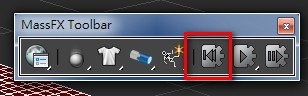

10.最後,Modify面板中,選取Bake,將模擬的過程,轉為時間軸動畫。

11.由於轉出的是動畫,這樣我們將可以自由的拖動時間滑軌,來尋找我們想要的造型。如圖,我們想要影格14的造型。
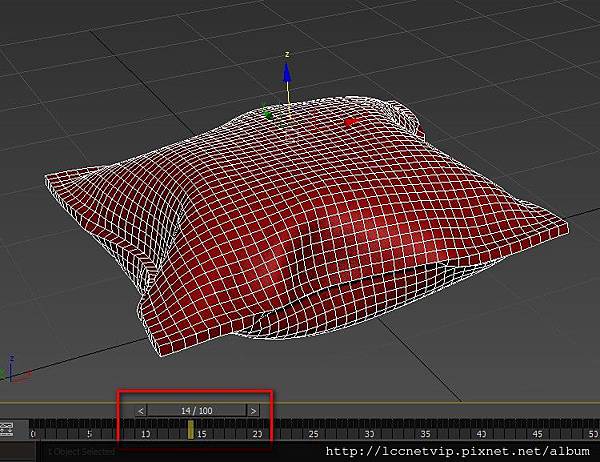
12.Modify面板中,我們在mcloth指令上,右鍵>Collapse All塌陷全部。


按下Yes將移除物件上的所有變形軌道,這樣,模型就成了靜態模型了。

13.最後,加入Mesh smooth增加平滑。


延伸閱讀
聯成電腦孟翰老師專欄:3Ds Max-2014 Perspective Match讓模型無縫接合到實景中!
聯成電腦小邱3ds Max專欄:用晶格修改器(Lattice)製作玻璃帷幕
聯成金匠老師3ds Max上好菜:龍蝦大餐三部曲之一 《拆UV》
聯成電腦金匠老師專欄:3d max實戰:魔鬼複製人-女神的誕生PART 1






 留言列表
留言列表